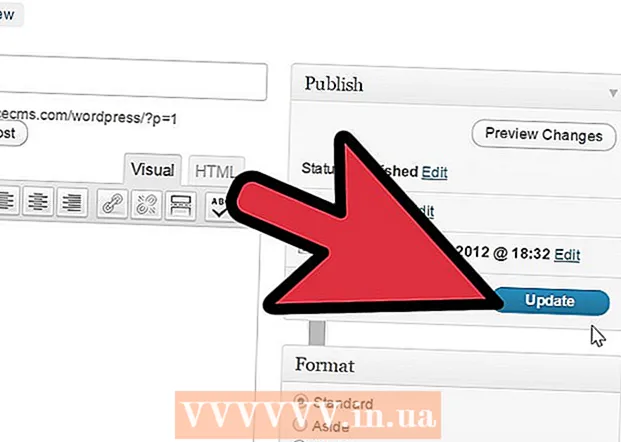Autor:
Randy Alexander
Dátum Stvorenia:
1 Apríl 2021
Dátum Aktualizácie:
1 V Júli 2024

Obsah
Váš iPhone ukladá veľa údajov o vašich pohyboch. Tieto údaje sa zvyčajne používajú na zjednodušenie, napríklad na sledovanie navštívených webových stránok alebo na nájdenie zmeškaného hovoru. Ak sa bojíte, že niekto uvidí veci, ktoré by ste nemali, môžete vymazať históriu niektorých alebo všetkých služieb vo vašom iPhone.
Kroky
Metóda 1 zo 7: História prehliadania Safari
Otvorte Nastavenia. Históriu prehliadania vymažete v sekcii Nastavenia, nie v aplikácii Safari. Aj keď je možné ho odstrániť z aplikácie Safari, nemôže odstrániť automatické položky alebo súbory cookie. Odstránením histórie prehliadania v časti Nastavenia sa postará o to, aby ste všetko vyčistili.

Posuňte sa nadol a stlačte výber „Safari.’ Uvidíte to v 5. skupine možností.
Posuňte sa nadol v ponuke Safari a kliknite na možnosť Vymazať históriu a Údaje o webových stránkach " (Vymazať históriu a údaje z webu). Zobrazí sa okno so žiadosťou o potvrdenie.
- Ak je tlačidlo sivé, musíte zakázať obmedzenia webových stránok. Vráťte sa do ponuky Nastavenia a vyberte možnosť „Obmedzenia“. Zadajte kód obmedzenia a vyberte možnosť „Webové stránky“. Vyberte možnosť „Všetky webové stránky“, čím povolíte odstránenie histórie. Bez kódu obmedzenia nemôžete vymazať históriu.

Potvrďte, že chcete vymazať históriu. História prehľadávania, vyrovnávacia pamäť, automatické dopĺňanie a súbory cookie v prehliadači Safari budú vymazané. Odstráni sa tiež história prehliadania na všetkých zariadeniach, na ktorých ste prihlásení pomocou účtu iCloud. reklama
Metóda 2 zo 7: História prehliadania Chrome

Otvorte aplikáciu Chrome. Ak vo svojom iPhone používate Chrome, môžete históriu prehliadania odstrániť priamo z aplikácie.
Stlačte tlačidlo Menu (⋮) a vyberte "Nastavenie" (Vytvoriť). Možno budete musieť rolovať nadol, aby ste našli túto položku.
Kliknite na možnosť „Súkromie“. Zobrazí sa nové menu s množstvom možností obnovenia.
Kliknutím na „Vymazať históriu prehliadania“ svoju históriu vymažete. Zobrazí sa výzva na potvrdenie ich vymazania.
Kliknutím na tlačidlo „Vymazať všetko“ vymažete históriu prehliadania. Toto je akcia vymazania celej histórie, nočnej pamäte, údajov z webu a súborov cookie.
Ak chcete odstrániť všetky informácie o automatickom vyplňovaní, vyberte možnosť „Vymazať uložené údaje formulára automatického vyplňovania“. reklama
Metóda 3 zo 7: História hovorov
Prejdite do volajúcej aplikácie. Môžete odstrániť históriu hovorov a odstrániť tak všetky hovory zo zoznamu Nedávne.
Vyberte kartu „Nedávne“. Toto je karta, ktorá zobrazuje zoznam posledných odchádzajúcich a prichádzajúcich hovorov.
V pravom hornom rohu obrazovky vyberte možnosť Upraviť. Vedľa každého hovoru v sekcii histórie sa zobrazí červený znamienko mínus.
Kliknutím na červené znamienko mínus odstránite položky jednu po druhej. Kliknite na znamienko mínus vedľa každej položky, ktorú chcete odstrániť.
Klepnutím na „Vymazať“ odstránite všetky hovory naraz. Ak chcete vymazať celý zoznam, kliknite na tlačidlo „Vymazať“ v ľavom hornom rohu obrazovky. Toto tlačidlo sa zobrazí až po výbere možnosti „Upraviť“. Všetky hovory v zozname Nedávne budú odstránené. reklama
Metóda 4 zo 7: História iMessage
Otvorte aplikáciu Správy. Textové správy môžete mazať pomocou aplikácie Správy.
Stlačte tlačidlo „Upraviť“. Tlačidlo sa nachádza v ľavom hornom rohu obrazovky.
Vyberte každú konverzáciu, ktorú chcete odstrániť. Začiarknite políčko pri každej konverzácii, ktorú chcete odstrániť. Môžete vybrať viac rozhovorov naraz.
Po jeho výbere vyberte možnosť Odstrániť. Celá vybratá konverzácia bude odstránená bez potvrdenia.
Zmeňte nastavenia histórie správ. Správy predvolene ukladajú správy natrvalo. Tieto nastavenia môžete zmeniť tak, aby ste správy ukladali na 1 rok alebo 30 dní, aby ste uvoľnili pamäť a zmenšili prehľadnosť:
- Otvorte Nastavenia.
- Vyberte možnosť „Správy“.
- Vyberte možnosť „Uchovať správy“.
- Vyberte, ako dlho chcete správu uložiť. Aplikácia automaticky odstráni správy, ktoré presahujú čas ukladania nového nastavenia.
Metóda 5 zo 7: História klávesnice
Otvorte Nastavenia. Ak sa chcete zbaviť slov pridaných do slovníka automatických správ vášho iPhonu, môžete to urobiť v Nastaveniach.
Vyberte si „Všeobecné“ (Všeobecné). Zobrazí sa zoznam všeobecných možností pre iPhone.
Prejdite nadol a vyberte „Resetovať“ (Obnoviť). Existuje veľa možností obnovenia.
Vyberte si „Obnoviť slovník klávesnice“ (Obnoviť slovník klávesnice). Zobrazí sa výzva na potvrdenie.Všetky vlastné slová, ktoré uložíte, budú odstránené. reklama
Metóda 6 zo 7: Aplikácia Vyhľadávanie Google
Otvorte aplikáciu Google. Ak na vyhľadávanie používate aplikáciu Google, môžete históriu vyhľadávania odstrániť priamo v aplikácii.
Klepnite na ikonu ozubeného kolieska v ľavom hornom rohu obrazovky. Tým sa otvorí ponuka Nastavenia.
Prejdite nadol a vyberte„Ochrana osobných údajov.’ Uvidíte aktuálny aktívny účet.
Kliknite na možnosť „Prehliadanie“. V hornej časti stránky sa zobrazí sekcia „História“.
Ak chcete odstrániť históriu vyhľadávania, vyberte možnosť „Vymazať históriu zariadenia“. Upozorňujeme, že sa tým vymaže iba história vyhľadávania v aplikácii. Vyhľadávanie je stále uložené v aktívnom účte Google. reklama
Metóda 7 zo 7: Odstránenie všetkých údajov
Pomocou tejto možnosti chcete vymazať všetky údaje v iPhone. Tu je príklad, ako vymazať všetku históriu a údaje z telefónu. Po dokončení procesu sa zobrazí výzva na resetovanie telefónu.
Choď do nastavení. Ak ste si istí, že chcete vymazať všetko vo svojom iPhone, choďte na Nastavenia.
Vyberte možnosť Všeobecné. Zobrazia sa všeobecné nastavenia zariadenia iPhone.
Prejdite nadol a vyberte „Resetovať“. Zobrazí sa možnosť resetovania zariadenia.
Vyberte možnosť Vymazať všetok obsah a Nastavenie " (Vymazať všetok obsah a nastavenia). Zobrazí sa výzva na potvrdenie, že chcete odstrániť všetko.
Počkajte, kým sa váš iPhone resetuje. Bude to trvať dlho.
Nastaviť iPhone. Po dokončení procesu nastavenia budete presmerovaní na počiatočné nastavenie. Telefón musíte znova nastaviť alebo obnoviť zo zálohy iTunes alebo iCloud. reklama